-
雨林木风win10专业版32位系统安装教程
- 2016-11-18 02:59:40 来源:windows10系统之家 作者:爱win10
虽然现在使用windows7系统的网友最多,但想要安装使用雨林木风win10专业版32位系统的网友也不少。最近就有非常多的网友给windows之家小编留言说需要雨林木风win10专业版32位系统安装教程。经过小编几天的不眠不休,终于写好了最棒的雨林木风win10专业版32位系统。
一、安装雨林木风win10系统步骤前准备
1、保证能够正常进入系统;
2、下载Ghost Win10系统镜像文件;WIN10 系统下载
二、安装雨林木风win10系统步骤
1、首先下载Ghost Win10系统镜像“GHOST_WIN10_PRO_X86_V2016_03.iso”到本地硬盘上(这里下载在F盘上);

雨林木风win10专业版32位系统图1
2、使用解压缩工具解压所下载的“GHOST_WIN10_PRO_X86_V2016_03.iso”镜像;

雨林木风win10专业版32位系统图2
3、解压出来的文件夹内容;

雨林木风win10专业版32位系统图3
4、把“WIN10.GHO”和“安装系统.EXE”两个文件剪切到磁盘根目录下,这里选择放在F盘里;

雨林木风win10专业版32位系统图4
提示:为什么不直接在文件夹内执行?因为文件夹命名过长,有时候会导致安装失败,如下图所示。(若用户想在文件夹内直接执行,可把文件夹重新命名,例如命名为“Win10”等。)

雨林木风win10专业版32位系统图5
5、双击“硬盘安装.EXE”,选择“C盘”(C盘为系统磁盘),插入映像文件WIN10.GHO,接着点击执行,如图所示:

雨林木风win10专业版32位系统图6
提示:在执行安装前要把360等杀毒软件关闭,否则无法正常安装。(若360杀毒软件开启,会提示有毒,下载的
Ghost Win10系统镜像的软件都是安全无毒的,用户可放心使用。)
6、选择“执行后”电脑会自动重启,格式化C盘,还原数据;

雨林木风win10专业版32位系统图7
7、数据还原之后,自动重启,进入驱动安装界面;

雨林木风win10专业版32位系统图8
8、驱动程序安装完成之后,再次重启,进入全新的Win10系统界面,win10系统下载安装成功!

雨林木风win10专业版32位系统图9
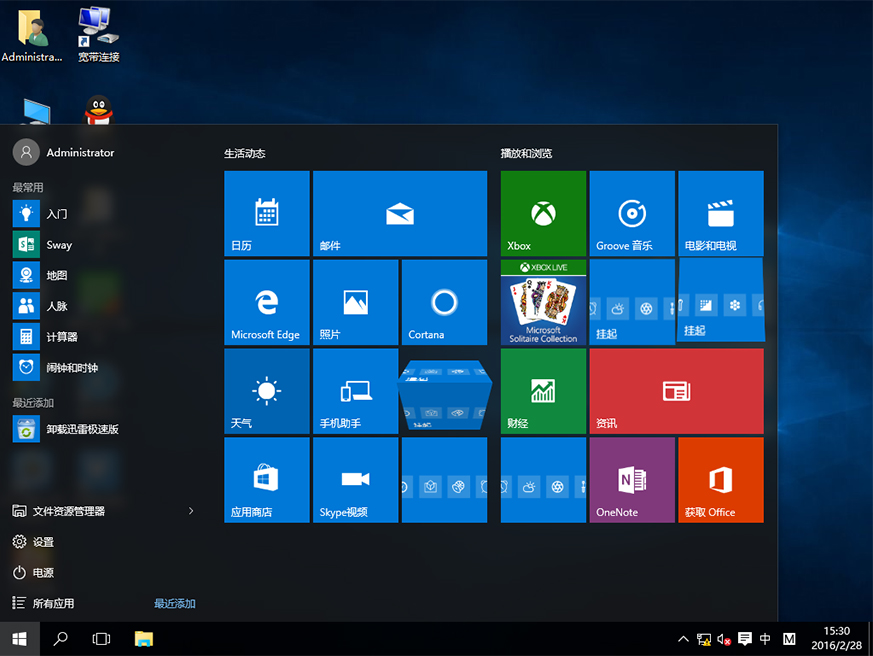
雨林木风win10专业版32位系统图10
以上的全部内容就是windows之家小编为网友们带来的雨林木风win10专业版32位系统安装教程,相信网友们在雨林木风win10专业版32位系统安装教程的帮助下,安装雨林木风win10专业版32位系统都变的非常简单,非常顺手。这就是教程带来的好处。
猜您喜欢
- win8 64位旗舰版,小编告诉你win8 64位..2018-09-08
- Windows操作系统垄断地位崩塌..2013-07-18
- 系统重装系统之家win10系统教程..2016-11-26
- W7雨林木风和深度那个好呢?..2016-10-28
- 实用内存测试方法分享2016-08-20
- 工具活动小编激密教您bios恢复出厂设..2017-09-16
相关推荐
- 如何解决Win8防火墙阻止远程桌面连接.. 2015-12-12
- 深度技术win8系统64位官方版纯净版下.. 2016-12-19
- 深度技术Win7原装版纯净版32位最新下.. 2016-12-17
- 图解vm虚拟机安装win7教程 2016-08-09
- 快速搞定Win7系统观看视频发生黑屏/白.. 2015-03-22
- 游戏提示缺少dll文件图文教程.. 2020-09-22





 系统之家一键重装
系统之家一键重装
 小白重装win10
小白重装win10
 Office 2010/2013 v2.4 正式免费版 (Office 办公密钥激活工具)
Office 2010/2013 v2.4 正式免费版 (Office 办公密钥激活工具) Win8豆瓣电台 1.6.4 绿色版
Win8豆瓣电台 1.6.4 绿色版 硬盘检测工具中文版|硬盘检测工具下载 V5.5绿色版
硬盘检测工具中文版|硬盘检测工具下载 V5.5绿色版 雨林木风ghost win7 64位旗舰版V201411最新版
雨林木风ghost win7 64位旗舰版V201411最新版 RegOwnershipEx v1.0.0.0 汉化版 (注册表所有权工具)
RegOwnershipEx v1.0.0.0 汉化版 (注册表所有权工具) 寰宇游戏浏览器 v2.0官方版
寰宇游戏浏览器 v2.0官方版 系统之家32位
系统之家32位 淘宝购物助手
淘宝购物助手 BrowsingHist
BrowsingHist 猫眼浏览器(C
猫眼浏览器(C 番茄花园 Gho
番茄花园 Gho Mozilla SeaM
Mozilla SeaM DU Meter v6.
DU Meter v6. 深度技术win1
深度技术win1 新萝卜家园gh
新萝卜家园gh 代理IP疯狂采
代理IP疯狂采 大白菜win7 6
大白菜win7 6 深度技术win8
深度技术win8 粤公网安备 44130202001061号
粤公网安备 44130202001061号